WordPress 6.3 har släppts som den andra stora WordPress-utgåvan av 2023.
Den här nya WordPress-versionen har flera betydande uppdateringar, nya funktioner, förbättringar och buggfixar som gör WordPress ännu kraftfullare och användbarare.
I den här artikeln visar vi vad som är nytt i WordPress 6.3 och vilka funktioner du bör prova efter uppdateringen.
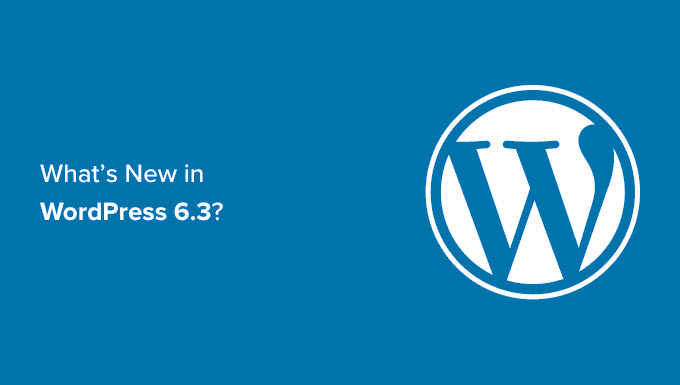
Notera: WordPress 6.3 är en stor release, och om du inte använder en hanterad WordPress-hosting-tjänst, måste du manuellt initiera uppdateringen. Följ vår guide om hur du säkert uppdaterar WordPress för instruktioner.
Viktigt: Glöm inte att skapa en fullständig WordPress-säkerhetskopia före uppdateringen.
Med det sagt, här är en sammanfattning av vad som är nytt i WordPress 6.3
- Ny navigering i webbplatsredigeraren
- Förbättrad mönsterhantering
- Redigera sidor i webbplatsredigeraren
- Hantera navigeringsmenyer i Webbplatsredigeraren
- Byt enkelt temastilar i webbplatsredigeraren
- Förhandsgranska teman i webbplatsredigeraren
- Stilrevisioner för att enkelt ångra ändringar
- Introducerar det nya verktyget för kommandopaletten
- Två nya block i blockredigeraren
- Bättre verktyg för stoppning och marginaler
- Välj bildförhållande för dina bilder
- Förbättrad toppverktygsfält
- Omslagsblock med layout- och färgalternativ
- Förbättring av länkhantering i WordPress 6.3
- Ändringar under huven
Ny navigering i webbplatsredigeraren
WordPress 6.3 introducerar en mer polerad navigeringsupplevelse för webbplatsredigeraren.
Den vänstra kolumnen visar nu Navigering, Stilar, Sidor, Mallar och Mönster. Användare kan enkelt hitta den sektion de vill redigera härifrån.
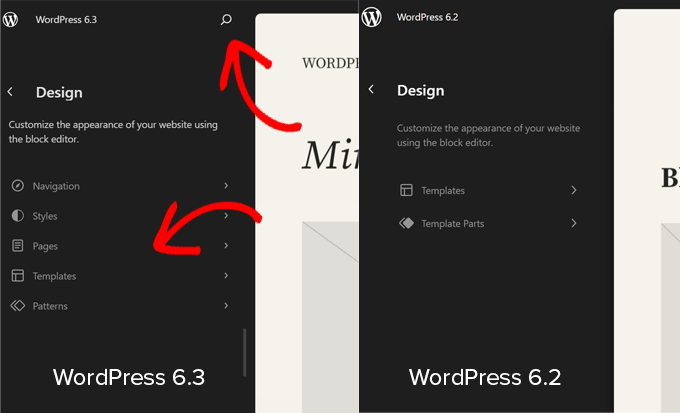
Det nya navigeringsgränssnittet inkluderar en sökknapp högst upp. Att klicka på den öppnar den nya kommandopaletten (mer om detta senare).
Du kommer också att märka att mall-delar inte finns bland de huvudsakliga navigeringsposterna. Det beror på att de har flyttats under Mönster.
Förbättrad mönsterhantering
WordPress 6.3 inkluderar nu en förbättrad upplevelse för mönsterhantering i Webbplatsredigeraren. Med början i Webbplatsredigerarens navigering, som nu har Mönster som ett av de huvudsakliga navigeringsalternativen.

Att klicka på Mönster visar synkroniserade och osynkroniserade mönster tillsammans med mallkomponenter.
Återanvändbara block kallas nu Synkroniserade mönster. Du hittar dina återanvändbara block under fliken Mina mönster. Dessa kan användas över hela din webbplats, och att ändra dem påverkar alla platser där mönstret används.
Osynkroniserade mönster är de som kan användas var som helst, och att ändra dem påverkar inte originalmönstret.
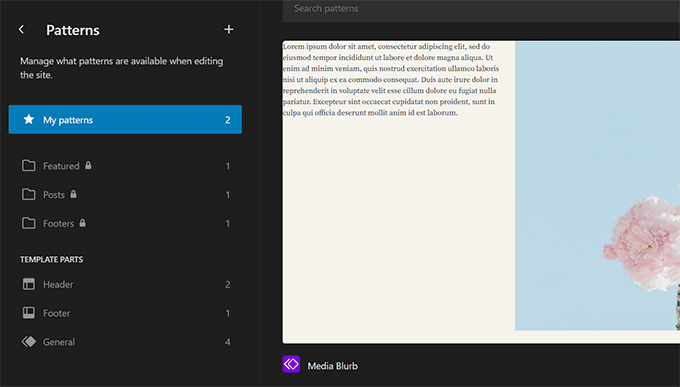
Du kan också klicka på knappen Lägg till (+) för att skapa ett nytt mönster eller mall-del.
Längst ner i navigeringskolumnen hittar du länkar för att hantera alla dina mönster och mallkomponenter.
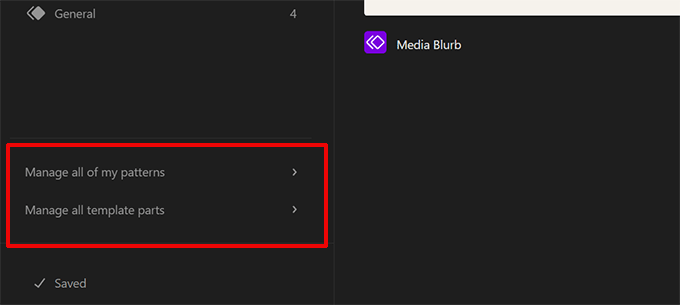
Redigera sidor i webbplatsredigeraren
Många som kommer från andra webbplattformar kanske vill lägga till eller redigera en sida när de redigerar sin webbplats.
WordPress 6.3 gör det enkelt att skapa och redigera sidor direkt från webbplatsredigeraren.

Klicka helt enkelt på menyn Sidor i redigerarens navigering, så visas en lista över dina sidor.
Du kan klicka på en sida för att börja redigera den eller klicka på lägg till (+)-knappen för att skapa ett nytt sidutkast.

Hantera navigeringsmenyer i Webbplatsredigeraren
WordPress 6.3 introducerar också ett nytt sätt att hantera navigeringsmenyer inuti Webbplatsredigeraren.
Tidigare var användare tvungna att lägga till ett navigeringsblock och sedan redigera det. Nu kan användare skapa, redigera och hantera menyer genom att klicka på fliken Navigation i webbplatsredigeraren.
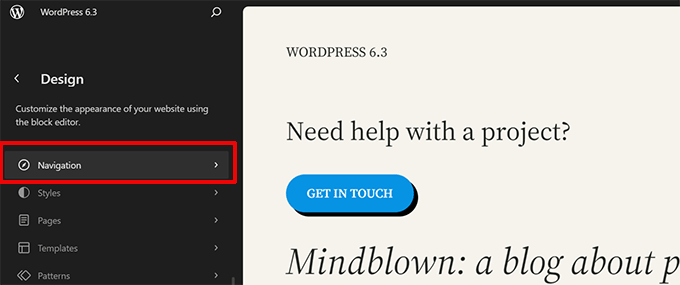
Detta visar dig alla navigeringsmenyer du har skapat på din webbplats.
För att redigera en meny, klicka för att öppna den i webbplatsredigeraren.
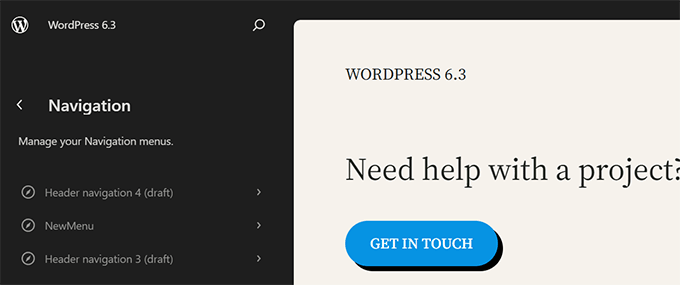
Först ser du menyalternativen som en lista i navigeringskolumnen. Om du bara vill ordna om dem kan du flytta menyalternativen upp och ner.
För att redigera en meny, klicka på redigeringsknappen eller redigeringsytan och börja redigera menyn i webbplatsredigeraren.
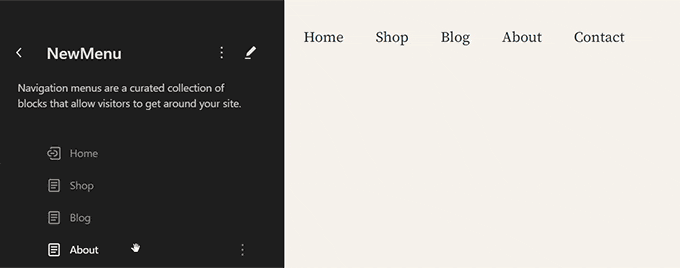
Byt enkelt temastilar i webbplatsredigeraren
Tidigare var temastilar undangömda under Stilpanelen inuti webbplatsredigeraren. Detta gjorde dem lite mindre märkbara för nybörjare.
Nu kan användare se stilarna i själva webbplatsredigeringens navigering. På så sätt kan de börja med den stil de föredrar och omedelbart börja redigera den efter eget tycke.
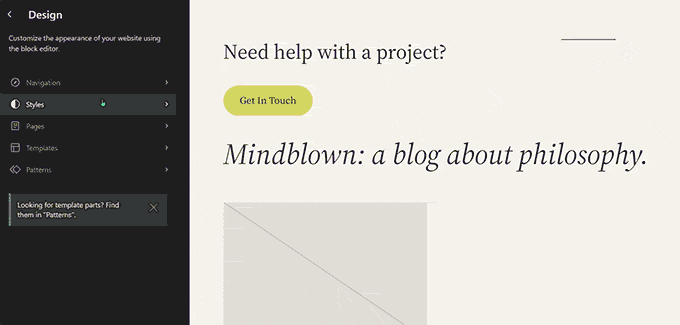
Förhandsgranska teman i webbplatsredigeraren
Tidigare kunde användare förhandsgranska WordPress-teman med hjälp av Temaanpassaren. Detta tillät användare att förhandsgranska ett tema utan att aktivera det på sin webbplats.
WordPress 6.3 låter dig förhandsgranska blockteman inuti webbplatsredigeraren. Gå till sidan Utseende i administrationsområdet och klicka på knappen Förhandsgranska live under ett blocktema.
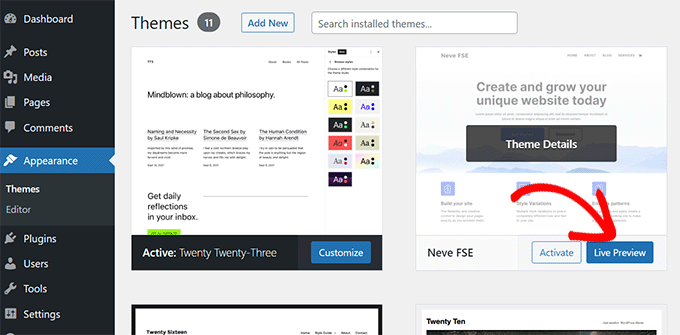
Detta öppnar temat i webbplatsredigeraren med en liveförhandsgranskning av hur ditt innehåll skulle se ut i det nya temat.
Du kan också redigera temat, prova olika stilar, använda egna färger och göra ändringar innan du faktiskt väljer temat. För att spara dessa ändringar måste du dock aktivera temat.
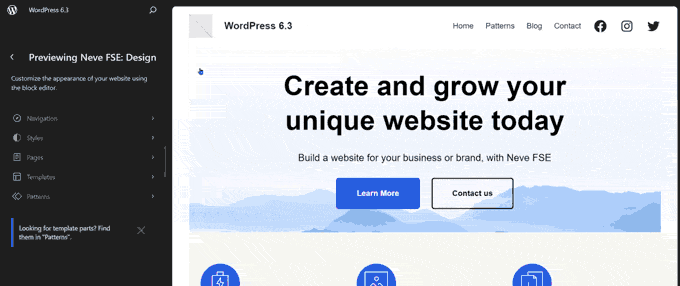
Notera: Klassiska teman utan stöd för webbplatsredigeraren kommer fortfarande att visa liveförhandsgranskningen med den gamla temaanpassaren.
Stilrevisioner för att enkelt ångra ändringar
WordPress sparar flera revisioner av ditt innehåll medan du arbetar med det. Detta gör att du enkelt kan ångra ändringar i dina inlägg och sidor.
På samma sätt tillåter WordPress 6.3 dig nu att se revisioner för dina stilar och enkelt ångra eventuella ändringar.
Välj helt enkelt en stil eller ett block som du vill redigera i Stilpanelen. Klicka på knappen 'Revisioner' och välj sedan 'Revisionshistorik'.
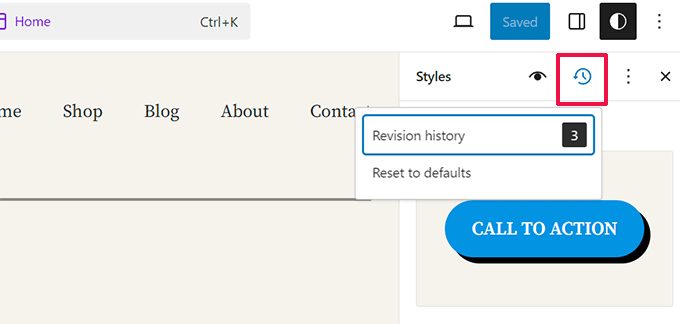
Detta visar dig de ändringar du har gjort i den specifika stilen eller blocket. Du kan flytta mellan olika revisioner för att se hur ett objekt såg ut vid den tidpunkten.
För att ångra ändringar, klicka bara på knappen Verkställ, så återställer WordPress den revisionen.

Introducerar det nya verktyget för kommandopaletten
Tangentbordsgenvägar hjälper dig att bli mer produktiv genom att snabbt utföra saker utan att ta fingrarna från tangentbordet.
WordPress levereras med en mängd tangentbordsgenvägar redan, men med WordPress 6.3 har det nu också ett kommandopalettverktyg.
För att prova, redigera helt enkelt ett WordPress-inlägg eller en sida eller öppna webbplatsredigeraren. När du är i redigeraren, tryck på CTRL+K eller Command+K på ditt tangentbord.

Det kommer att visas en sökpop-up där du kan hitta kortkommandon för att växla paneler, skapa nya inlägg eller sidor, navigera till webbplatsredigeraren och mer.
Kommandopalettverktyget har också ett API som tillåter tredjepartsutvecklare att lägga till sina egna kommandon i verktyget.
Två nya block i blockredigeraren
Blockredigeraren i WordPress 6.3 levereras med två helt nya block som du kan använda.
Fotnoter-block
Fotnoter är det enklaste sättet att ge referenser till resurser längst ner i din artikel. WordPress-användare var dock tvungna att skapa dem manuellt eller använda separata plugins för att lägga till fotnoter.
Nu, med WordPress 6.3, kan du bara använda blocket Sidfot. Välj helt enkelt alternativet 'Sidfot' med hjälp av menyn med tre punkter i verktygsfältet.

Detaljer-blocket
Detaljblocket låter dig dölja innehåll som kräver att användarna klickar på ett objekt för att avslöja det dolda innehållet.
Lägg helt enkelt till detaljblocket och ange det innehåll du vill att användarna ska se. Nedanför kan du ange innehåll som kommer att avslöjas när användarna klickar på det synliga innehållet.

Du kan lägga till vilken typ av block som helst för att döljas, inklusive stycken, bilder, media, block som lagts till av plugins och mer.
Du kan också lägga till flera detaljrutor tillsammans för att skapa en FAQ-sektion, triviafrågor, informationspaneler och mer.

Bättre verktyg för stoppning och marginaler
Tidigare, när användare kopplade bort marginal- och stoppningsverktygen, tog de upp mycket utrymme.
De nya verktygen för marginal och utfyllnad tar nu upp mycket mindre plats och är mer användarvänliga.

Välj bildförhållande för dina bilder
WordPress 6.3 tillåter användare att välja bildförhållande för att visa en bild. Istället för att ändra storlek och beskära en bild kan användare nu välja ett bildförhållande som ser bra ut på olika enheter.

Förbättrad toppverktygsfält
WordPress visar ett verktygsfält över blocket du arbetar med i inläggsredigeraren.
Den har också alternativet att flytta verktygsfältet till toppen för en renare redigeringsupplevelse.
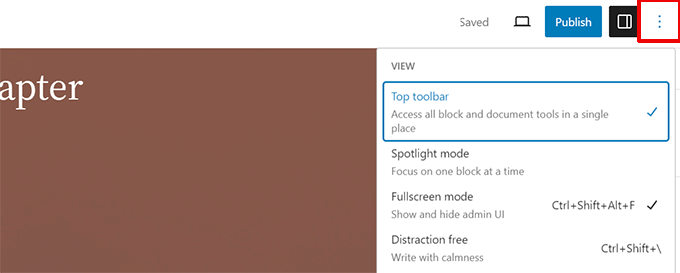
Dock dök verktygsfältet högst upp upp precis under verktygsfältet högst upp.
Det tog upp mer plats och såg inte bra ut.
WordPress 6.3 inkluderar nu ett förbättrat verktygsfält i toppanelen för enklare och snabbare åtkomst.
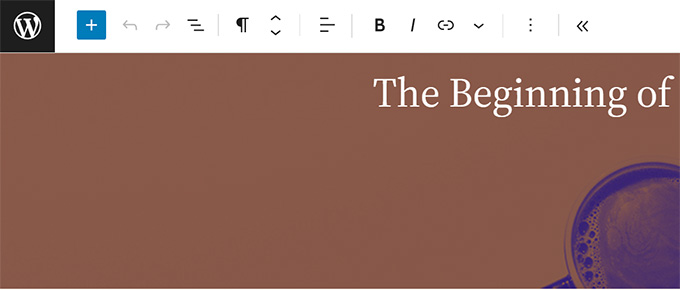
Omslagsblock med layout- och färgalternativ
Omslagsblocket har också fått en ansiktslyftning i WordPress 6.3.
Precis som med Gruppblocket kan användare nu välja Layout för Omslagsblocket.

Den inkluderar också fler designalternativ i panelen för blockinställningar.
Du kan också använda Duotone-filter med ett omslagsblock som bildblocket.

Förbättring av länkhantering i WordPress 6.3
Länkhantering är verktyget som används av blockredigeraren för att lägga till länkar. WordPress 6.3 levereras med förbättrade inställningar för länkhantering.
Du kan till exempel nu skapa en sida direkt från popup-fönstret för länkhantering.

WordPress 6.3 har också flyttat växlingsknappen för att öppna en länk i en ny flik eller fönster.
Den finns nu under Avancerade inställningar när du lägger till en länk.

Ändringar under huven
WordPress 6.3 inkluderar också flera ändringar avsedda för utvecklare. Här är några av de mest betydande ändringarna under ytan.
- Förbättringar av bildprestanda för att förbättra sidladdningshastigheter och lösa några av de vanliga problemen med kärnviktiga webbplatser, såsom rendering av LCP och prioritering av bilder i användarens visningsområde. (Detaljer)
- Förbättrad emoji-laddare för att minska tiden som ägnas åt att ladda emoji-skriptet. (#58472)
- Stöd för defer och async har lagts till i WP Scripts API. (#12009)
- Stöd för hämtningsprioritet lades till för bilder. (#58235)
- Hoppar över lat laddning för bilder utanför loopen i klassiska teman. (#58211)
- Försök att återställa misslyckade uppdateringar av tillägg och teman. (#51857)
- Slå samman get_posts() och get_pages(). (#12821)
Vi hoppas att den här artikeln hjälpte dig att upptäcka vad som är nytt i WordPress 6.3 och vilka nya funktioner du ska prova. Vi är särskilt glada över alla ändringar i webbplatsredigeraren och prestandaförbättringar.
Om du gillade den här artikeln, prenumerera då på vår YouTube-kanal för WordPress-videoguider. Du kan också hitta oss på Twitter och Facebook.





Shahin Mohammadi
Nu har jag uppdaterat WordPress till version 6.3
Allt känns bättre.
Förutom säkerhetsproblem har buggar relaterade till Gutenberg åtgärdats, vilket var väldigt irriterande tidigare
WPBeginner Support
Kul att höra att uppdateringen hjälpte dig!
Admin
charles
Tack för artikeln.
WPBeginner Support
Varsågod!
Admin
Carlos Ramirez
Jag gillar och uppskattar verkligen dina artiklar!
WPBeginner Support
Tack!
Admin